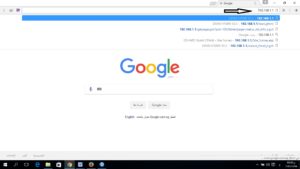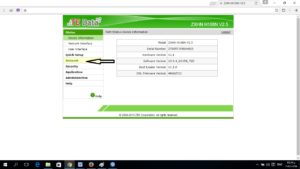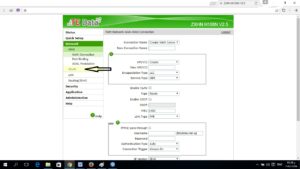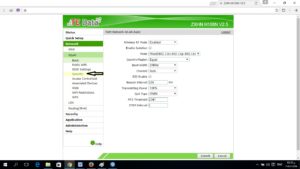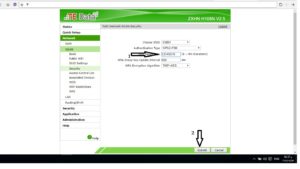Paano baguhin ang password ng Wi Fi para sa router (Te Data)
Kapayapaan, awa at mga pagpapala ng Diyos
Maligayang pagdating sa lahat sa post ngayon
Binabago nito ang password ng Wi-Fi para sa router ng TE Data, na isa sa pinakamalaking kumpanya na kasalukuyang mayroon, at may iba pang mga kumpanya na kasalukuyang kagaya ng Etisalat, Link, Noor, atbp ......
Sa post na ito, ang paliwanag ay tungkol sa router ng TE Data, at sa iba pang mga paliwanag, pag-uusapan ko ang natitirang lahat ng iba pang mga kumpanya at kung paano baguhin ang password ng Wi-Fi para sa bawat router ay naiiba sa iba pa. Palaging sundin sa amin upang malaman mo ang pagbabago ng password ng Wi-Fi para sa iyong router
Ngayon sa paliwanag
1: Pumunta sa browser ng Google Chrome o anumang browser na mayroon ka sa iyong desktop at buksan ito
2: Isulat sa address bar ang mga numerong ito ng 192.186.1.1 at ang mga numerong ito ay ang IP address ng iyong router at ito ay itinuturing na pangunahing default para sa lahat ng mga mayroon nang mga router.
3: Matapos i-type ang mga numerong ito, pindutin ang Enter button. Magbubukas ang pahina ng pag-login ng router, na may dalawang kahon, ang una kung saan nakasulat ang pangalan ng gumagamit.
At ang pangalawa ay ang password …… at syempre sasabihin ko sa iyo kung saan ito sasagutin. Una sa lahat, karamihan sa mga mayroon nang mga router ay magkakaroon ng admin ng username at admin ng password. Kung hindi ito magbubukas sa iyo, pumunta sa ang router at tumingin sa likod nito. Mahahanap mo ang username at ang password ay nasa likuran. I-type ang mga ito sa dalawang kahon sa harap mo.
4: Pagkatapos nito, magbubukas ang mga setting ng router para sa iyo, piliin ang salitang Net Work
5: Matapos mag-click sa salitang Net Work, lilitaw ang ilang mga salita sa ilalim nito, piliin ang salitang WLAN
6: Matapos mapili ang salitang WLAN, lilitaw ang ilang mga salita sa ilalim nito, piliin ang salitang Seguridad
7: Matapos mapili ang salitang Seguridad, lilitaw ka sa gitna ng pahina na may ilang mga pagpipilian at mahahanap mo ang isang kahon sa tabi ng salitang WPA Passphrase at dito i-type ang password na gusto mo.
Narito ang paliwanag ngayon sa mga larawan
????
????
????
😆
????
At dito natapos ang paliwanag, at natutugunan namin ang iba pang mga paliwanag. Huwag kalimutang ibahagi ang paksang ito at sundin ang aming pahina sa Facebook (Mekano Tech)
\ V \ v \ v \ V \ v
Sa isa pang post, ipapaliwanag ko kung paano protektahan ang iyong router mula sa mga program na kasalukuyang nasa mga mobile phone
Laging sundin kami upang malaman ang lahat ng bago at lahat ng kailangan mo sa loob ng aming site
baka magustuhan mo
Mag-download ng Avast Free Antivirus 2020 na buo na may direktang link
Mga nauugnay na paksa:
Protektahan ang router mula sa pagtagos